Acura MDX 2012 Manuel du propriétaire (in French)
Manufacturer: ACURA, Model Year: 2012, Model line: MDX, Model: Acura MDX 2012Pages: 621, PDF Size: 10.63 MB
Page 391 of 621
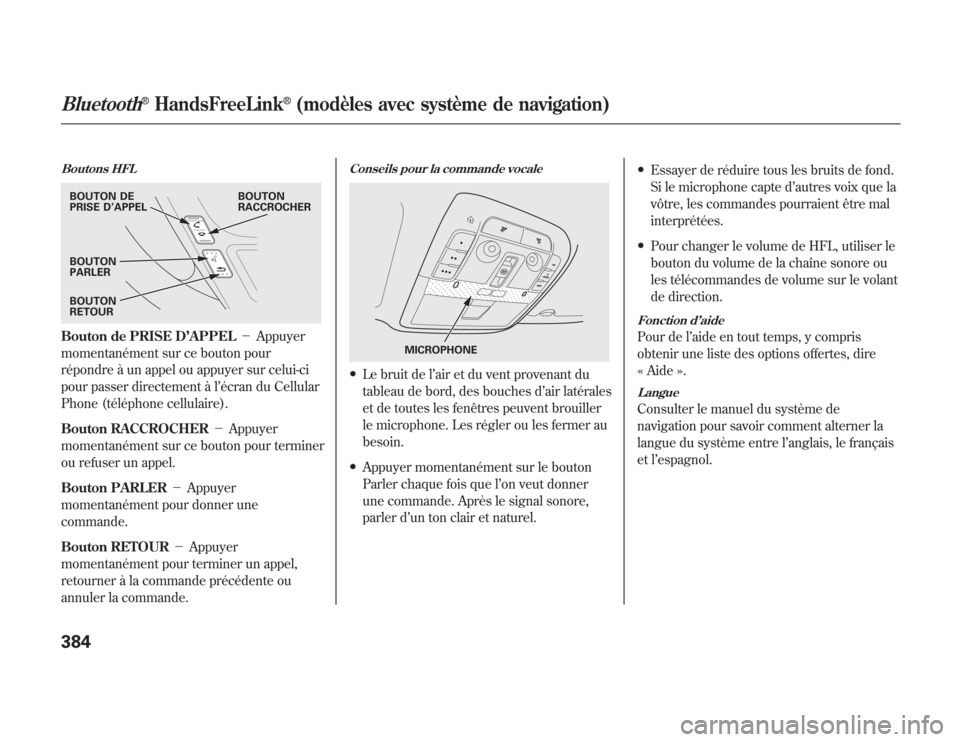
Boutons HFLBouton de PRISE D’APPEL-Appuyer
momentanément sur ce bouton pour
répondre à un appel ou appuyer sur celui-ci
pour passer directement à l’écran du Cellular
Phone (téléphone cellulaire).
Bouton RACCROCHER-Appuyer
momentanément sur ce bouton pour terminer
ou refuser un appel.
Bouton PARLER-Appuyer
momentanément pour donner une
commande.
Bouton RETOUR-Appuyer
momentanément pour terminer un appel,
retourner à la commande précédente ou
annuler la commande.
Conseils pour la commande vocale●
Le bruit de l’air et du vent provenant du
tableau de bord, des bouches d’air latérales
et de toutes les fenêtres peuvent brouiller
le microphone. Les régler ou les fermer au
besoin.
●
Appuyer momentanément sur le bouton
Parler chaque fois que l’on veut donner
une commande. Après le signal sonore,
parler d’un ton clair et naturel.
●
Essayer de réduire tous les bruits de fond.
Si le microphone capte d’autres voix que la
vôtre, les commandes pourraient être mal
interprétées.
●
Pour changer le volume de HFL, utiliser le
bouton du volume de la chaîne sonore ou
les télécommandes de volume sur le volant
de direction.
Fonction d’aidePour de l’aide en tout temps, y compris
obtenir une liste des options offertes, dire
« Aide ».LangueConsulter le manuel du système de
navigation pour savoir comment alterner la
langue du système entre l’anglais, le français
et l’espagnol.
BOUTON DE
PRISE D’APPELBOUTON
RACCROCHER
BOUTON
RETOUR BOUTON
PARLER
MICROPHONE
Bluetooth
®
HandsFreeLink
®
(modèles avec système de navigation)
384
Page 392 of 621
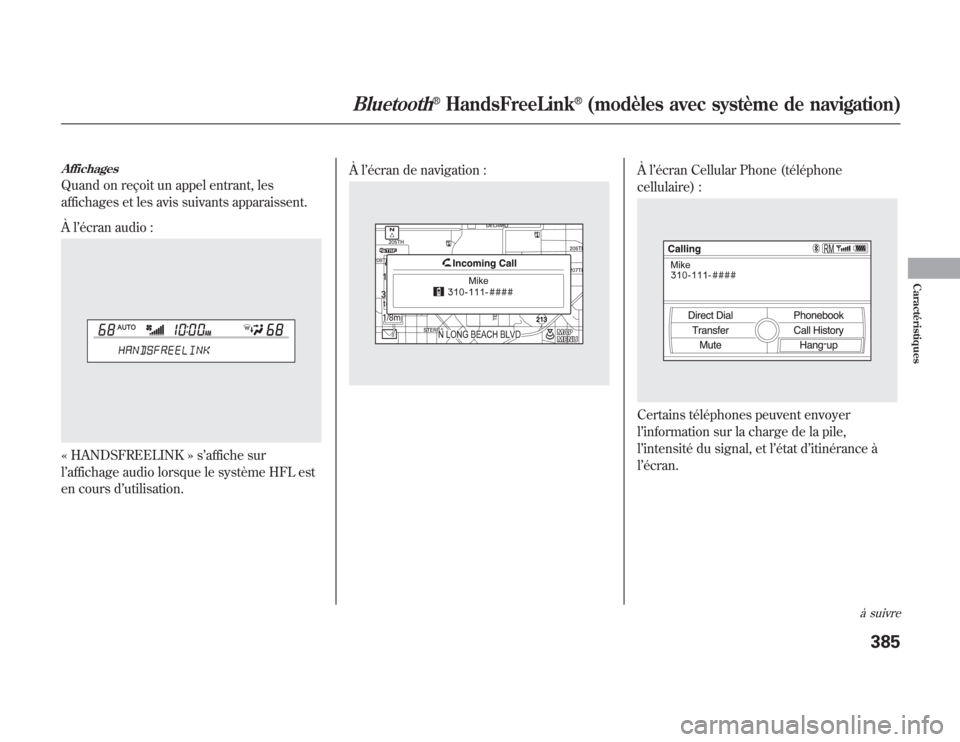
AffichagesQuand on reçoit un appel entrant, les
affichages et les avis suivants apparaissent.
Àl’écran audio :« HANDSFREELINK » s’affiche sur
l’affichage audio lorsque le système HFL est
en cours d’utilisation.Àl’écran de navigation :
Àl’écran Cellular Phone (téléphone
cellulaire) :Certains téléphones peuvent envoyer
l’information sur la charge de la pile,
l’intensité du signal, et l’état d’itinérance à
l’écran.
à suivre
Bluetooth
®
HandsFreeLink
®
(modèles avec système de navigation)
385
Caractéristiques
Page 393 of 621
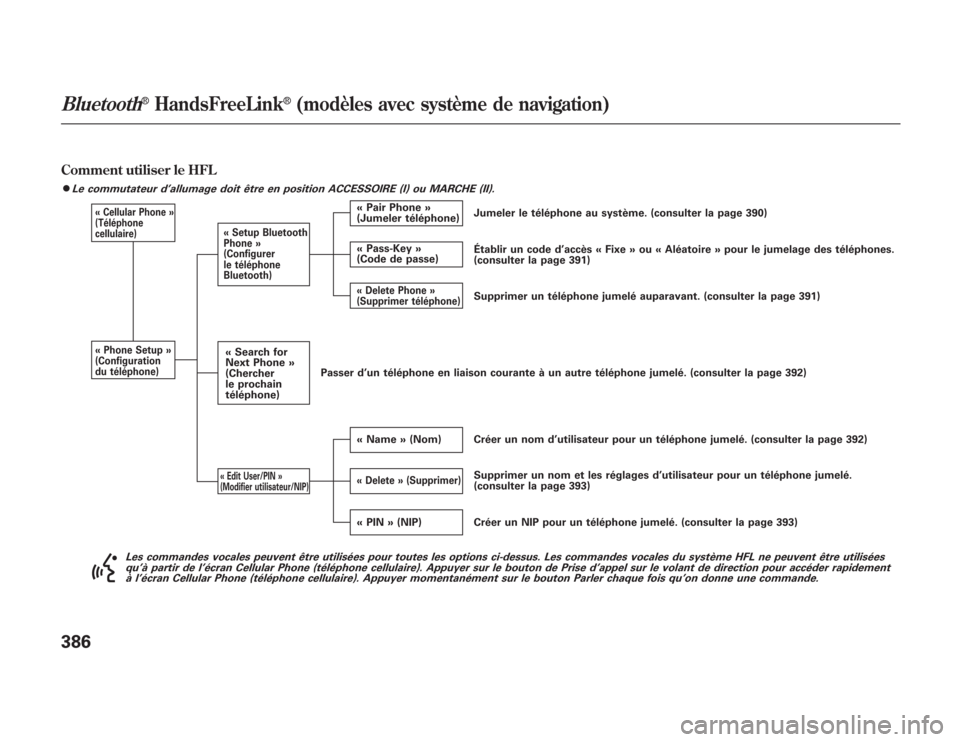
Comment utiliser le HFLLe commutateur d’allumage doit être en position ACCESSOIRE (I) ou MARCHE (II).
« Cellular Phone »
(Téléphone
cellulaire)« Phone Setup »
(Configuration
du téléphone)
« Delete » (Supprimer) « Delete Phone »
(Supprimer téléphone)
Supprimer un téléphone jumelé auparavant. (consulter la page 391) Établir un code d’accès « Fixe » ou « Aléatoire » pour le jumelage des téléphones.
(consulter la page 391)
Créer un nom d’utilisateur pour un téléphone jumelé. (consulter la page 392) « Name » (Nom)
« Setup Bluetooth
Phone »
(Configurer
le téléphone
Bluetooth)
Supprimer un nom et les réglages d’utilisateur pour un téléphone jumelé.
(consulter la page 393) Jumeler le téléphone au système. (consulter la page 390) « Pair Phone »
(Jumeler téléphone)
Créer un NIP pour un téléphone jumelé. (consulter la page 393) « Search for
Next Phone »
(Chercher
le prochain
téléphone)
« Edit User/PIN »
(Modifier utilisateur/NIP)
« PIN » (NIP) « Pass-Key »
(Code de passe)
Les commandes vocales peuvent être utilisées pour toutes les options ci-dessus. Les commandes vocales du système HFL ne peuvent être utilisées
qu’à partir de l’écran Cellular Phone (téléphone cellulaire). Appuyer sur le bouton de Prise d’appel sur le volant de direction pour accéder rapidement
àl’écran Cellular Phone (téléphone cellulaire). Appuyer momentanément sur le bouton Parler chaque fois qu’on donne une commande.
ᤙ
Passer d’un téléphone en liaison courante à un autre téléphone jumelé. (consulter la page 392)Bluetooth
®
HandsFreeLink
®
(modèles avec système de navigation)
386
Page 394 of 621

Les commandes vocales peuvent être utilisées pour toutes les options ci-dessus. Les commandes vocales du système HFL ne peuvent être utilisées
qu’à partir de l’écran Cellular Phone (téléphone cellulaire). Appuyer sur le bouton de Prise d’appel sur le volant de direction pour accéder rapidement
àl’écran Cellular Phone (téléphone cellulaire). Appuyer momentanément sur le bouton Parler chaque fois qu’on donne une commande.
Choisir un numéro de l’historique des appels ou de l’annuaire pour mémoriser
une composition abrégée. (consulter la page 395)
« Cellular Phone »
(Téléphone
cellulaire)« Phone Setup »
(Configuration du téléphone)
Supprimer l’annuaire téléphonique importé auparavant. (consulter la page 397)
« Register Voice Tag »
(Enregistrer étiquetage vocal)
Supprimer une marque vocale pour une composition abrégée.
(consulter la page 396) Créer une marque vocale pour une composition abrégée. (consulter la page 396)
« Register Speed Dial »
(Enregistrer une composition abrégée)
« Delete Speed Dial »
(Supprimer une composition abrégée)
« Import Cellular
Phonebook »
(Importer l’annuaire
du téléphone
cellulaire)
Supprimer une composition abrégée mémorisée auparavant.
(consulter la page 397) Importer les données complètes de l’annuaire du téléphone cellulaire dans le système. (consulter la page 394)
« Edit Speed
Dial »
(Modifier une
composition
abrégée)
« Delete Imported
Phonebook »
(Supprimer un
annuaire importé)
« Delete Voice Tag »
(Supprimer étiquetage vocal)
à suivre
Bluetooth
®
HandsFreeLink
®
(modèles avec système de navigation)
387
Caractéristiques
Page 395 of 621
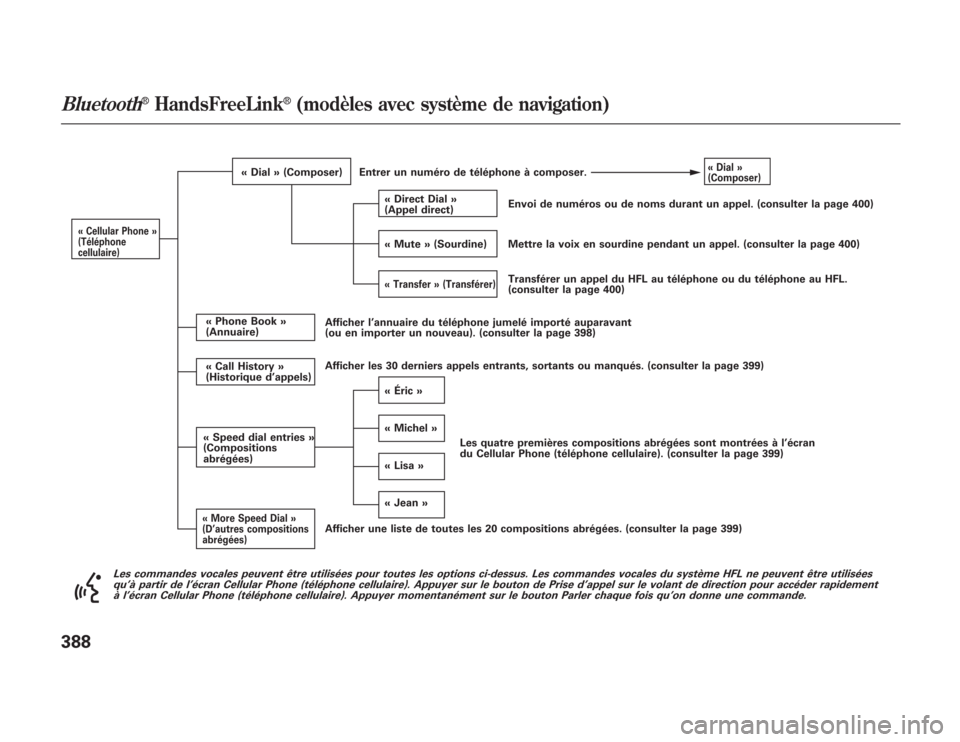
Les commandes vocales peuvent être utilisées pour toutes les options ci-dessus. Les commandes vocales du système HFL ne peuvent être utilisées
qu’à partir de l’écran Cellular Phone (téléphone cellulaire). Appuyer sur le bouton de Prise d’appel sur le volant de direction pour accéder rapidement
àl’écran Cellular Phone (téléphone cellulaire). Appuyer momentanément sur le bouton Parler chaque fois qu’on donne une commande.
« Phone Book »
(Annuaire)
« Cellular Phone »
(Téléphone
cellulaire)
« Speed dial entries »
(Compositions
abrégées)
« Lisa »
« Transfer » (Transférer)
Mettre la voix en sourdine pendant un appel. (consulter la page 400) Envoi de numéros ou de noms durant un appel. (consulter la page 400)
« Éric »
« Michel » « Dial » (Composer)
Les quatre premières compositions abrégées sont montrées à l’écran
du Cellular Phone (téléphone cellulaire). (consulter la page 399) Entrer un numéro de téléphone à composer.
« Direct Dial »
(Appel direct)
« Dial »
(Composer)
« Call History »
(Historique d’appels)« More Speed Dial »
(D’autres compositions
abrégées)
« Jean » « Mute » (Sourdine)
Afficher une liste de toutes les 20 compositions abrégées. (consulter la page 399)Transférer un appel du HFL au téléphone ou du téléphone au HFL.
(consulter la page 400)
Afficher l’annuaire du téléphone jumelé importé auparavant
(ou en importer un nouveau). (consulter la page 398)
Afficher les 30 derniers appels entrants, sortants ou manqués. (consulter la page 399)
Bluetooth
®
HandsFreeLink
®
(modèles avec système de navigation)
388
Page 396 of 621
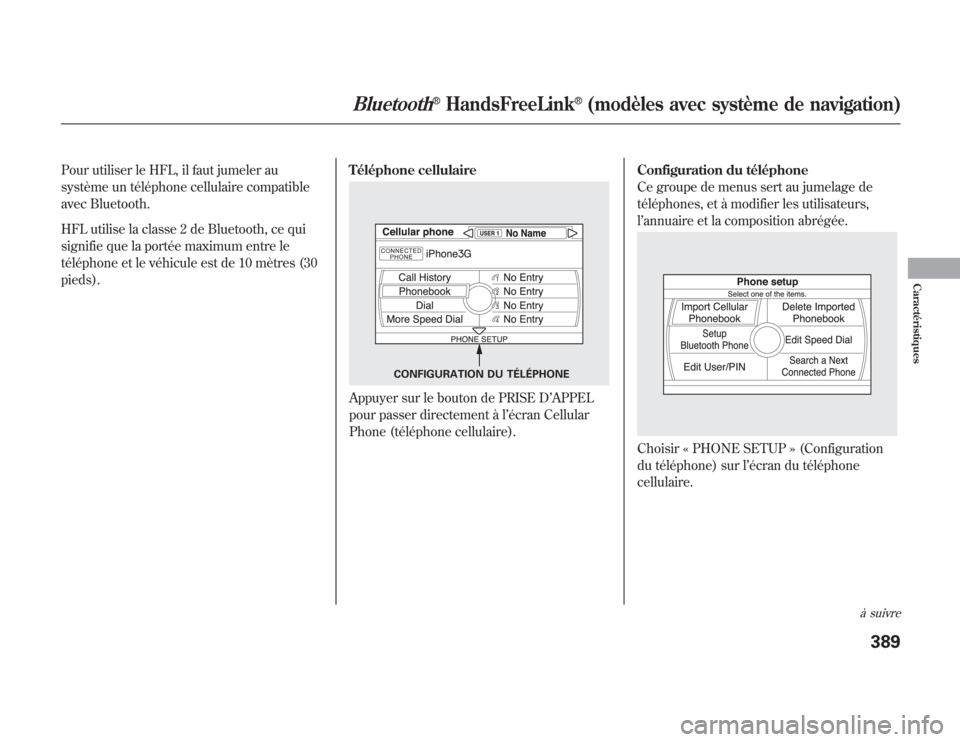
Pour utiliser le HFL, il faut jumeler au
système un téléphone cellulaire compatible
avec Bluetooth.
HFL utilise la classe 2 de Bluetooth, ce qui
signifie que la portée maximum entre le
téléphone et le véhicule est de 10 mètres (30
pieds).Téléphone cellulaire
Appuyer sur le bouton de PRISE D’APPEL
pour passer directement à l’écran Cellular
Phone (téléphone cellulaire).Configuration du téléphone
Ce groupe de menus sert au jumelage de
téléphones, et à modifier les utilisateurs,
l’annuaire et la composition abrégée.
Choisir « PHONE SETUP » (Configuration
du téléphone) sur l’écran du téléphone
cellulaire.
CONFIGURATION DU TÉLÉPHONE
à suivre
Bluetooth
®
HandsFreeLink
®
(modèles avec système de navigation)
389
Caractéristiques
Page 397 of 621
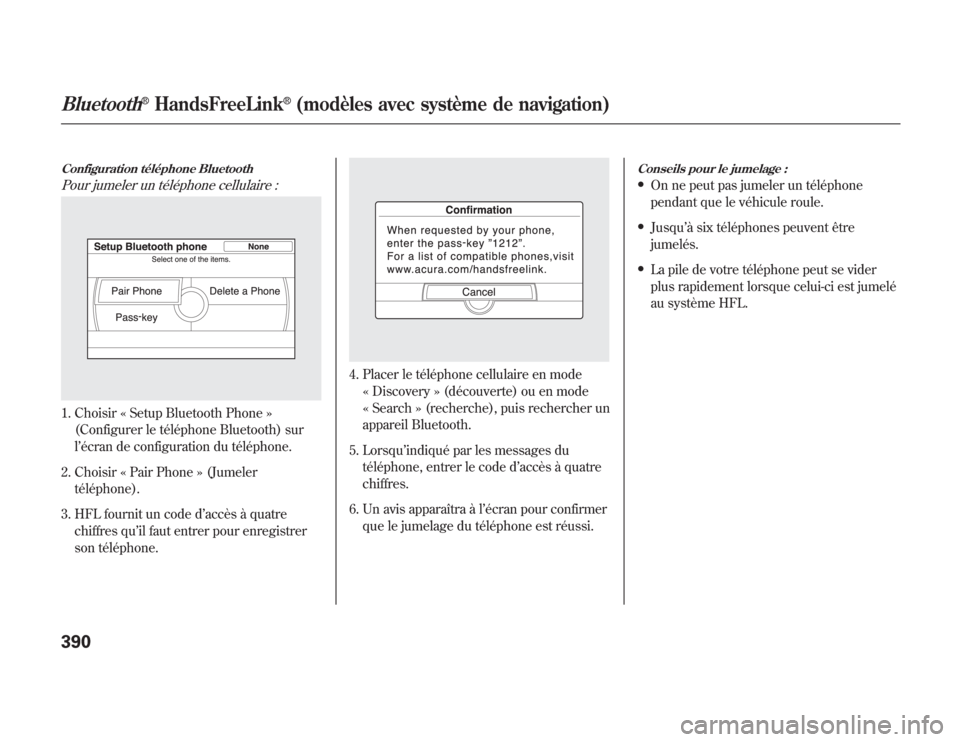
Configuration téléphone BluetoothPour jumeler un téléphone cellulaire :1. Choisir « Setup Bluetooth Phone »
(Configurer le téléphone Bluetooth) sur
l’écran de configuration du téléphone.
2. Choisir « Pair Phone » (Jumeler
téléphone).
3. HFL fournit un code d’accès à quatre
chiffres qu’il faut entrer pour enregistrer
son téléphone.
4. Placer le téléphone cellulaire en mode
« Discovery » (découverte) ou en mode
« Search » (recherche), puis rechercher un
appareil Bluetooth.
5. Lorsqu’indiqué par les messages du
téléphone, entrer le code d’accès à quatre
chiffres.
6. Un avis apparaîtra à l’écran pour confirmer
que le jumelage du téléphone est réussi.
Conseils pour le jumelage :●
On ne peut pas jumeler un téléphone
pendant que le véhicule roule.
●
Jusqu’à six téléphones peuvent être
jumelés.
●
La pile de votre téléphone peut se vider
plus rapidement lorsque celui-ci est jumelé
au système HFL.
Bluetooth
®
HandsFreeLink
®
(modèles avec système de navigation)
390
Page 398 of 621
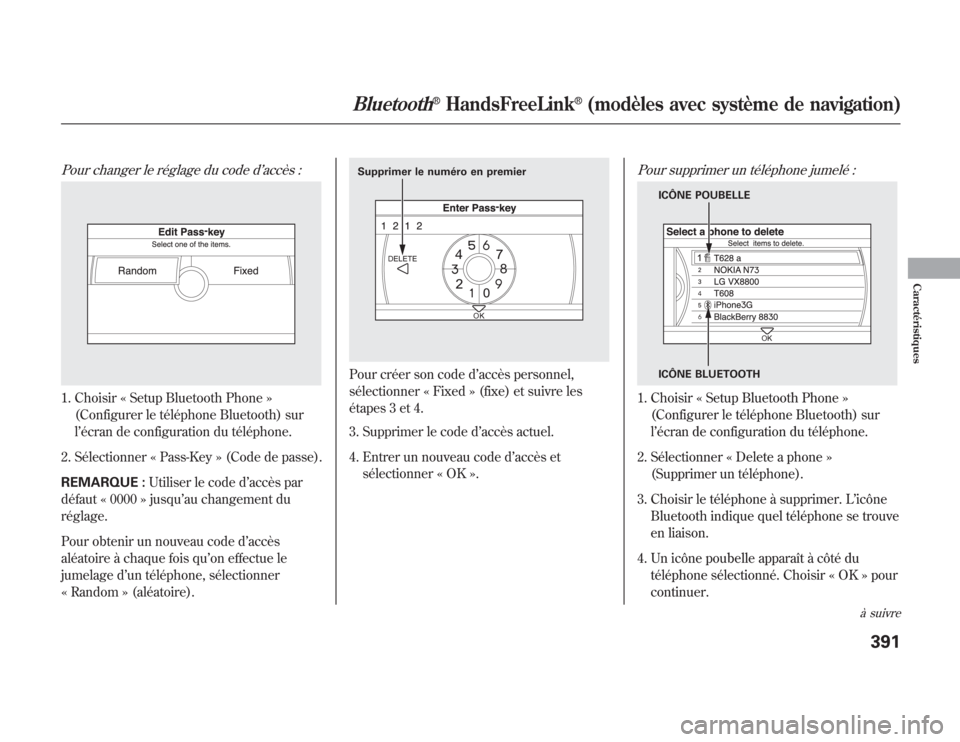
Pour changer le réglage du code d’accès :1. Choisir « Setup Bluetooth Phone »
(Configurer le téléphone Bluetooth) sur
l’écran de configuration du téléphone.
2. Sélectionner « Pass-Key » (Code de passe).
REMARQUE :Utiliser le code d’accès par
défaut « 0000 » jusqu’au changement du
réglage.
Pour obtenir un nouveau code d’accès
aléatoire à chaque fois qu’on effectue le
jumelage d’un téléphone, sélectionner
« Random » (aléatoire).
Pour créer son code d’accès personnel,
sélectionner « Fixed » (fixe) et suivre les
étapes 3 et 4.
3. Supprimer le code d’accès actuel.
4. Entrer un nouveau code d’accès et
sélectionner « OK ».
Pour supprimer un téléphone jumelé :1. Choisir « Setup Bluetooth Phone »
(Configurer le téléphone Bluetooth) sur
l’écran de configuration du téléphone.
2. Sélectionner « Delete a phone »
(Supprimer un téléphone).
3. Choisir le téléphone à supprimer. L’icône
Bluetooth indique quel téléphone se trouve
en liaison.
4. Un icône poubelle apparaît à côté du
téléphone sélectionné. Choisir « OK » pour
continuer.
Supprimer le numéro en premier
ICÔNE POUBELLE
ICÔNE BLUETOOTH
à suivre
Bluetooth
®
HandsFreeLink
®
(modèles avec système de navigation)
391
Caractéristiques
Page 399 of 621
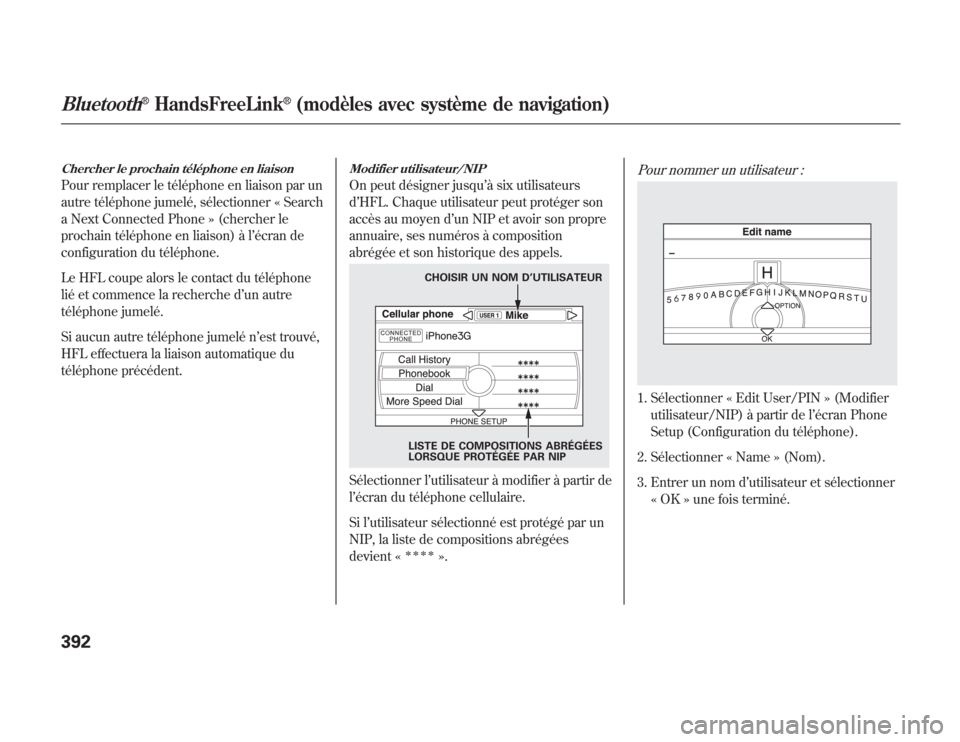
Chercher le prochain téléphone en liaisonPour remplacer le téléphone en liaison par un
autre téléphone jumelé, sélectionner « Search
a Next Connected Phone » (chercher le
prochain téléphone en liaison) à l’écran de
configuration du téléphone.
Le HFL coupe alors le contact du téléphone
lié et commence la recherche d’un autre
téléphone jumelé.
Si aucun autre téléphone jumelé n’est trouvé,
HFL effectuera la liaison automatique du
téléphone précédent.
Modifier utilisateur/NIPOn peut désigner jusqu’à six utilisateurs
d’HFL. Chaque utilisateur peut protéger son
accès au moyen d’un NIP et avoir son propre
annuaire, ses numéros à composition
abrégée et son historique des appels.Sélectionner l’utilisateur à modifier à partir de
l’écran du téléphone cellulaire.
Si l’utilisateur sélectionné est protégé par un
NIP, la liste de compositions abrégées
devient «
ᤳᤳᤳᤳ
».
Pour nommer un utilisateur :1. Sélectionner « Edit User/PIN » (Modifier
utilisateur/NIP) à partir de l’écran Phone
Setup (Configuration du téléphone).
2. Sélectionner « Name » (Nom).
3. Entrer un nom d’utilisateur et sélectionner
« OK » une fois terminé.
LISTE DE COMPOSITIONS ABRÉGÉES
LORSQUE PROTÉGÉE PAR NIPCHOISIR UN NOM D’UTILISATEUR
Bluetooth
®
HandsFreeLink
®
(modèles avec système de navigation)
392
Page 400 of 621
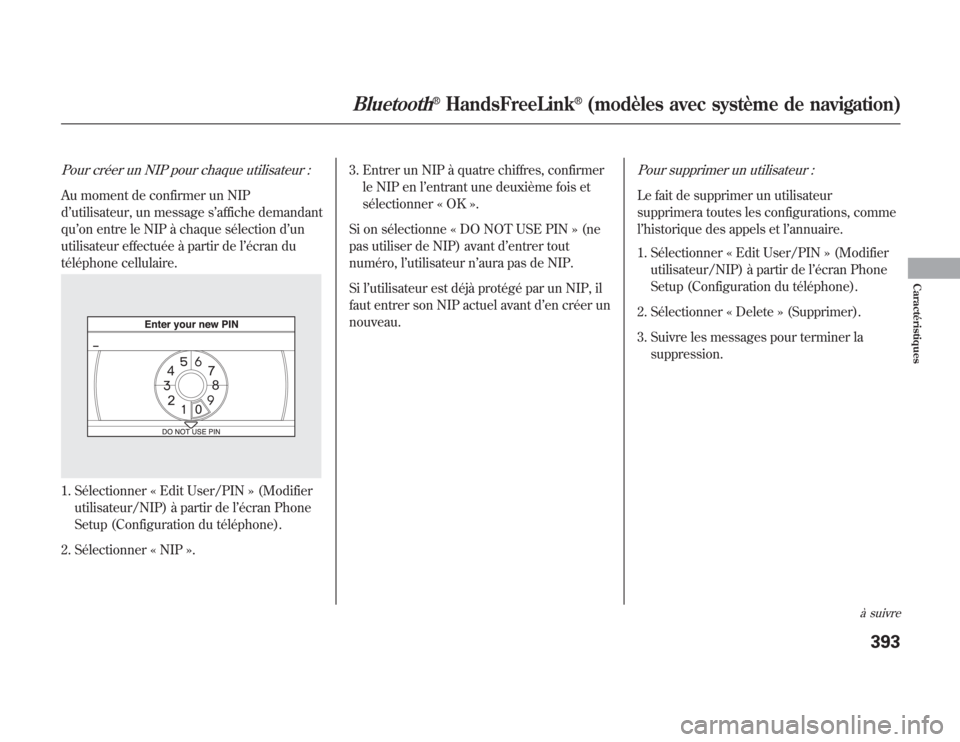
Pour créer un NIP pour chaque utilisateur :Au moment de confirmer un NIP
d’utilisateur, un message s’affiche demandant
qu’on entre le NIP à chaque sélection d’un
utilisateur effectuée à partir de l’écran du
téléphone cellulaire.1. Sélectionner « Edit User/PIN » (Modifier
utilisateur/NIP) à partir de l’écran Phone
Setup (Configuration du téléphone).
2. Sélectionner « NIP ».3. Entrer un NIP à quatre chiffres, confirmer
le NIP en l’entrant une deuxième fois et
sélectionner « OK ».
Si on sélectionne « DO NOT USE PIN » (ne
pas utiliser de NIP) avant d’entrer tout
numéro, l’utilisateur n’aura pas de NIP.
Si l’utilisateur est déjà protégé par un NIP, il
faut entrer son NIP actuel avant d’en créer un
nouveau.
Pour supprimer un utilisateur :Le fait de supprimer un utilisateur
supprimera toutes les configurations, comme
l’historique des appels et l’annuaire.
1. Sélectionner « Edit User/PIN » (Modifier
utilisateur/NIP) à partir de l’écran Phone
Setup (Configuration du téléphone).
2. Sélectionner « Delete » (Supprimer).
3. Suivre les messages pour terminer la
suppression.
à suivre
Bluetooth
®
HandsFreeLink
®
(modèles avec système de navigation)
393
Caractéristiques